LastPass: En feil oppstod under tilkobling til serveren

Hvis LastPass ikke klarer å koble til serverne, tøm den lokale bufferen, oppdater passordbehandleren og deaktiver nettleserutvidelsene dine.
Hvis du er synshemmet, vil en nøkkelfunksjon i ethvert operativsystem være de visuelle tilgjengelighetsfunksjonene det tilbyr. Linux Mint har en rekke tilgjengelighetsfunksjoner, designet slik at den kan være tilgjengelig for personer med synshemming.
For å få tilgang til de visuelle tilgjengelighetsfunksjonene, trykk på Super-tasten, skriv deretter "Tilgjengelighet" og trykk enter.
Tips: "Super"-tasten er navnet som mange Linux-distribusjoner bruker for å referere til Windows-nøkkelen eller Apple-tasten "Command", samtidig som man unngår risiko for varemerkeproblemer.
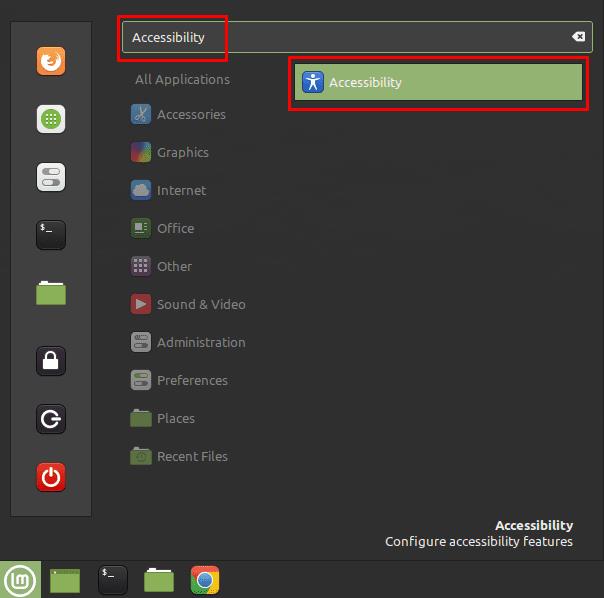
Trykk på Super-tasten, skriv deretter "Tilgjengelighet" og trykk enter.
"Høy kontrast" lar deg bytte mellom standard visningsmodus og en modus med større elementer og mer distinkte og kontrasterende fargeendringer. Denne effekten gjelder hele systemet, selv i apper som vanligvis ikke påvirkes av temainnstillinger. Alternativet "Stor tekst" bruker en tekstskalering som påvirker apper som vanligvis ikke respekterer temaendringer. "Skjermleser" aktiverer en tekst-til-tale-skjermleser.
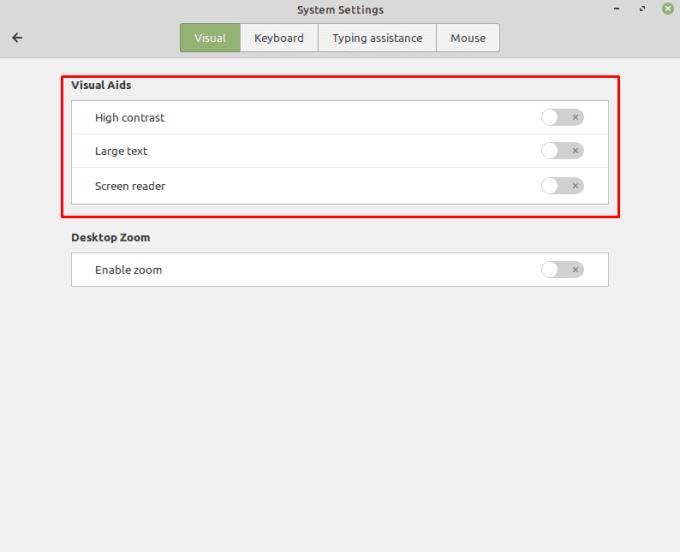
"Visuelle hjelpemidler"-delen inneholder verktøy som enkelt kan slås av og på.
"Aktiver zoom" aktiverer en skjermforstørrelsesfunksjon som tilbyr noen flere innstillinger. Som standard starter skjermforstørrelsesglasset med en forstørrelse på "1", som ikke gjør noe, eller den tidligere brukte innstillingen. "Mouse wheel modifier" lar deg konfigurere en tast du kan trykke på for deretter å justere zoomnivået med rullehjulet. "Rull i skjermkanter" ruller automatisk i vinduet hvis du skyver musen til kanten av skjermen.
"Musesporingsmodus" lar deg velge hvordan musen beveger seg med skjermen. "Lens mode" lar deg zoome inn en liten del av skjermen, sentrert på musepekeren. "Skjermposisjon" eller "Lens form" hvis objektivmodus er aktivert, lar deg konfigurere størrelsen og formen på det zoomede området.
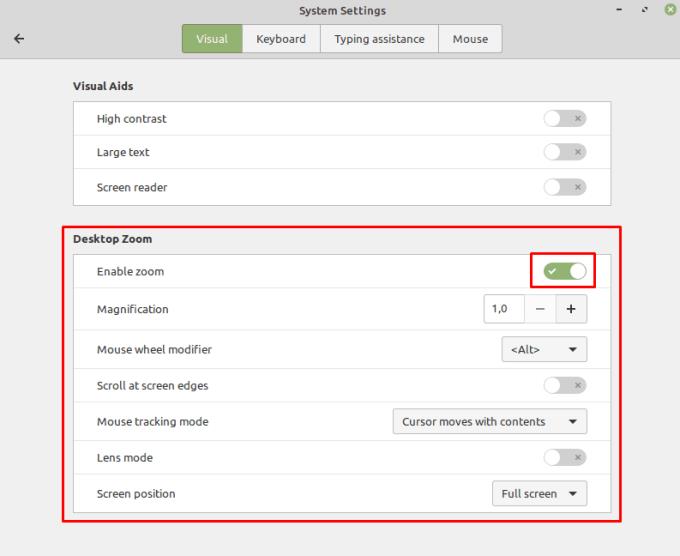
"Skrivebordszoom"-funksjonen muliggjør en skjermforstørrelse som har en rekke konfigurerbare innstillinger.
Hvis LastPass ikke klarer å koble til serverne, tøm den lokale bufferen, oppdater passordbehandleren og deaktiver nettleserutvidelsene dine.
Finn her detaljerte instruksjoner om hvordan du endrer brukeragentstrengen i Apple Safari-nettleseren for MacOS.
Lurer du på hvordan du integrerer ChatGPT i Microsoft Word? Denne guiden viser deg nøyaktig hvordan du gjør det med ChatGPT for Word-tillegget i 3 enkle trinn.
Microsoft Teams støtter for tiden ikke direkte casting av møter og samtaler til TV-en din. Men du kan bruke en skjermspeilingsapp.
Har du noen RAR-filer som du vil konvertere til ZIP-filer? Lær hvordan du konverterer RAR-filer til ZIP-format.
For mange brukere bryter 24H2-oppdateringen auto HDR. Denne guiden forklarer hvordan du kan fikse dette problemet.
Ønsker du å deaktivere Apple Software Update-skjermen og hindre den fra å vises på Windows 11-PC-en eller Mac-en din? Prøv disse metodene nå!
Lær hvordan du løser et vanlig problem der skjermen blinker i Google Chrome-nettleseren.
Hold hurtigminnet i Google Chrome-nettleseren ren med disse trinnene.
Spotify kan bli irriterende hvis det åpner seg automatisk hver gang du starter datamaskinen. Deaktiver automatisk oppstart ved å følge disse trinnene.








